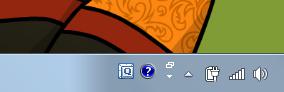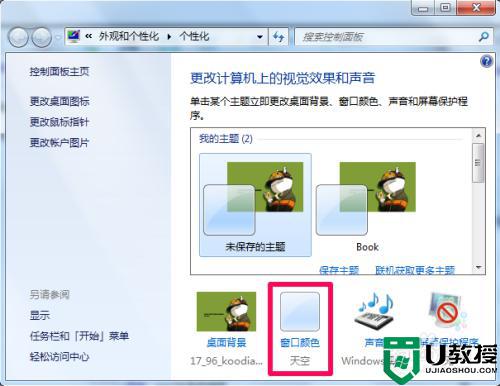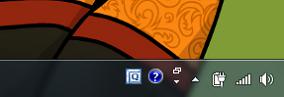有些win7系统用户想要让自己的桌面看起来更加个性化,将任务栏设置为透明色,但是不知道怎么操作。所以今天小编要给大家讲的就是win7任务栏怎么变透明的设置教程。
方法如下:
1、在电脑桌面空白处单击鼠标右键,然后选择个性化。或者可以在控制面板中找到外观和个性化,再选择个性化。
2、在个性化中点击选择窗口颜色,进入设置win7任务栏透明。
3、在窗口颜色和外观中点击勾选启用透明效果,这时win7任务栏透明就设置好了。
4、设置好之后win7任务栏就变成透明的了,如图所示。如果想调节回来方法也是一样的,很简单。
上述给大家讲解的就是win7任务栏怎么变透明的详细内容,感兴趣的小伙伴们可以学习上面的方法来进行设置吧。


 时间 2022-12-08 16:30:53
时间 2022-12-08 16:30:53 作者 admin
作者 admin 来源
来源